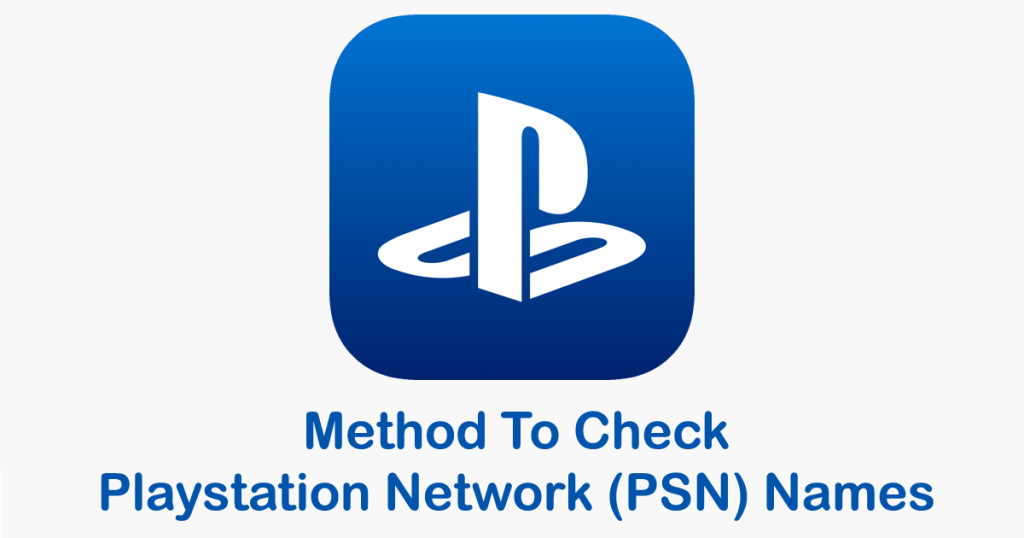
Haluatko luoda ainutlaatuisen ja siistin PlayStation Network (PSN) -käyttäjätunnuksen ? PSN-nimen tarkistaminen on saatavilla, jotta voit nauttia PSN-tilistäsi.
Playstation on suosituin videopelikonsoli. Pelaajilla on omat ainutlaatuiset PSN-tunnuksensa, joista he voivat kirjautua sisään ja nauttia peleistään. Sinun on luotava tili Playstation-verkkoon. Tätä varten sinun on luotava PSN-nimet nimesi, persoonallisuutesi, lempinimesi tai joidenkin hienojen avainsanojesi perusteella. Mutta joskus pelaajilla on vaikeuksia tarkistaa PSN-nimien saatavuus.
Tässä artikkelissa opit PSN-nimien tarkistamiseen käytetyt menetelmät , mutta ensin sinun pitäisi tietää Playstation Network (PSN) -tarkistuksesta .
Joten jatka lukemista..
Tietoja Playstation Network Name Checkeristä
Playstation Networkin (PSN) nimentarkistus viittaa ohjelmaan, henkilöön tai tapaan tarkistaa, onko käyttäjätunnus käytettävissä PSN-tiliä luotaessa. Tämä PSN-nimen tarkistusprosessi suoritetaan ohjelmistolla tai joitain menetelmiä noudattaen ei ole olemassa miehiä, jotka tarkistavat puolestasi.
Playstation Networkin (PSN) nimentarkistus Playstation-tiliä luotaessa:
Kun yrität luoda tilin sosiaalisen median alustalle, eli ( sähköposti, kasvokirja, pilvitallennus, videon suoratoisto jne.) , sinua pyydetään luomaan käyttäjätunnus tilillesi. Kun yrität kirjoittaa nimeä, jonka haluat laittaa, saat tuolloin viestin, että tämä käyttäjätunnus on jo käytössä, kokeile toista käyttäjätunnusta tilillesi.
Kirjoita sitten tilillesi toinen käyttäjätunnus. Sinun täytyy yrittää 3-5 kertaa tai enemmän saadaksesi yksilöllisen käyttäjätunnuksen, se on melko ärsyttävää. Jos haluat yksilöllisen käyttäjätunnuksen etkä välitä onko se helppo muistaa vai ei, voit valita järjestelmän ehdottaman käyttäjätunnuksen.
Kuten huomaat, palvelun kirjautumisjärjestelmä voi tarkistaa, onko käyttäjätunnus yksilöllinen vai ei. Joten jatka tämän artikkelin lukemista, opimme kuinka " tarkistaa PSN-nimen saatavuus " luodessasi PSN-tiliä.
PSN-nimien tarkistamistapa :
Sisällysluettelo
TAPA #1: Luo PSN-tili verkkoselaimen kautta
- Avaa playstation.com ja napsauta sitten Kirjaudu sisään -painiketta.
- Napsauta sitten Luo uusi tili jatkaaksesi prosessia.
- Vahvista PSN-tunnus napsauttamalla Luo .
- Anna syntymäaika ja valitse Maa/alue ja kieli
- Anna nyt sähköpostiosoitteet ja kirjautumistunnus ja aseta salasana .
- Täytä asuinpaikan osoite ja pin-koodi
- Syötä nyt PSN-käyttäjänimesi , etunimesi ja sukunimesi ja napsauta sitten Seuraava.

Jos PSN-tilisi luominen onnistuu, käyttäjänimesi on ainutlaatuinen ja käytettävissä. Muussa tapauksessa se näyttää ponnahdusikkunan, jossa sanotaan, että annat nimen, joka ei ole ainutlaatuinen. Sinun on syötettävä toinen käyttäjätunnus.
Kuten yllä mainitsin, sinulle suositellaan joitain käyttäjänimiä. Voit valita niistä, ne ovat varmasti saatavilla. Jos et pidä siitä, voit napsauttaa Päivitä seuraavaksi saadaksesi uusia ehdotuksia.
MENETELMÄ 2: Playstation Network (PSN) -nimien tarkistus vaihtamalla verkkotunnusta
Voit tarkistaa PS4-nimesi vaihtamalla PSN-käyttäjänimeä.
- Siirry profiiliisi
- Napsauta profiilisi vieressä olevaa Muokkaa
- Hyväksy nyt nimenmuutoskäytäntö
- Syötä sitten käyttäjätunnuksesi profiiliin ja tarkista, onko se ainutlaatuinen vai ei.
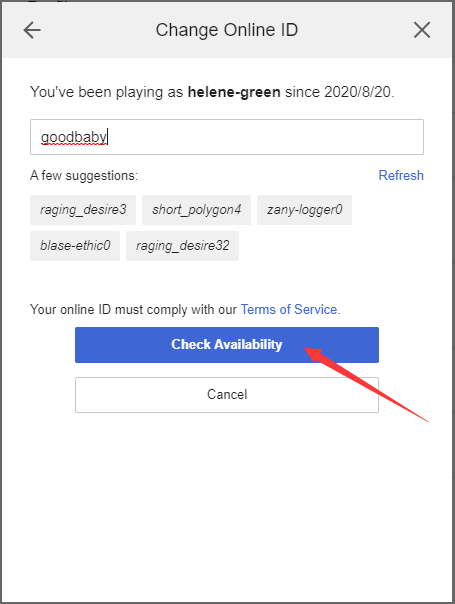
Jos uusi nimi on saatavilla, jatka napsauttamalla. Jos käyttäjänimeäsi ei ole saatavilla, vaihda PSN-käyttäjänimeä , kunnes se on ainutlaatuinen.
TAPA #3: Luo Playstation Network (PSN) -tili PSN-konsolin kautta
PSN-tilin voi luoda PS4:llä tai PS5:llä. Tee se seuraavasti:
- Valitse PlayStationissa uusi käyttäjä, joka on allekirjoitussivulla
- Valitse Luo käyttäjä , joka on seuraavassa näytössä.
- Hyväksy kaikki käyttöehdot
- Jatka valitsemalla kuvauksesta seuraava .
- Valitse vaihtoehto – Uusi PlayStation Networkissa ja luo tili.
- Lue kaikki tiedot ja napsauta Rekisteröidy nyt.
- Näiden jälkeen kaikki vaiheet ovat samanlaisia verrattuna PSN-tilin luomiseen verkkosivuston kautta, sinun on vain noudatettava vaiheita
Joten, kun olet laittanut käyttäjätunnuksesi verkkoon, paina Next ja tarkista, voitko mennä pidemmälle vai et. Jos pystyt jatkamaan, se tarkoittaa, että käyttäjänimi on saatavilla, ja jos ei, sinun on syötettävä uusi käyttäjätunnus.
MENETELMÄ 4: Ystävän lisääminen Voit tarkistaa PSN-nimen saatavuuden:
Yritä lisätä ystävä ja kirjoita haluamasi käyttäjänimi. Jos viestiruutu tulee näkyviin, käyttäjätunnus ei ole käytettävissäsi. Jos ei, se tarkoittaa, että käyttäjätunnus on käytettävissä.
Tai kirjoita viesti ja kirjoita satunnainen nimi, jota haluat etsiä. Jos pystyt jatkamaan, nimi on saatavilla.
MENETELMÄ 5: Playstation Network (PSN) -nimien tarkistus kolmannen osapuolen palvelun toimesta
Lopuksi voit käyttää PlayStation Networkin online-nimentarkistusohjelmaa tarkistaaksesi, onko käyttäjätunnus saatavilla vai ei, kuten maksullinen.
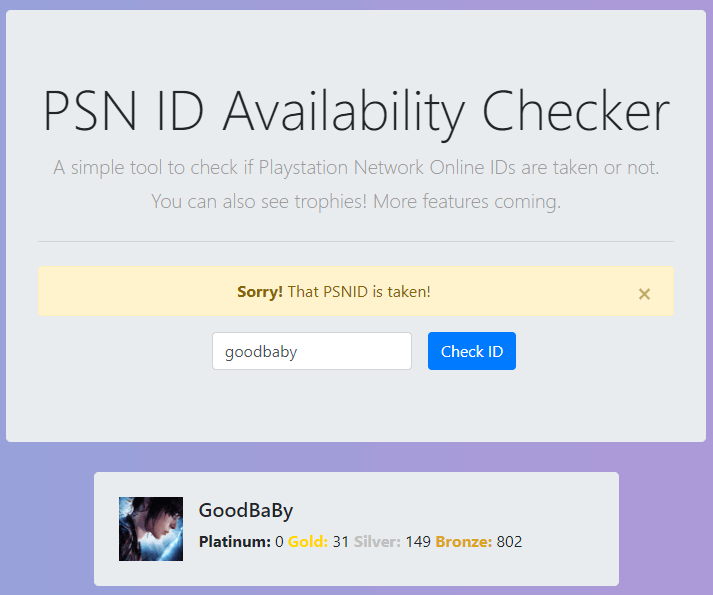
Vaihtoehtoisesti voit ladata sovelluksen (esim. PSN ID Checker) jollekin mobiililaitteellesi suorittaaksesi PSN-tilin nimen tarkistuksen.
FAQ ( Usein kysytyt kysymykset ) :
Kuinka tarkistaa Play Station -verkkotunnuksesi?
Jokaisella on oma yksilöllinen online-tunnuksensa Playstationille. Noudata PlayStationin tarkistamisen vaiheita:
• Napsauta Playstationin asetuksia
• Napsauta sitten tilinhallintaa
• Valitse nyt tilitiedot
• Sen jälkeen voit tarkastella PSN-tunnustasi
Kuinka voit muuttaa Playstation-verkkotunnuksen verkkoselaimen kautta?
• Kirjaudu Playstation-tilillesi ja kirjaudu PSN-profiiliisi valikosta
• Napsauta PSN-tunnuksesi vieressä olevaa muokkauspainiketta
• Jos haluat muuttaa, voit muuttaa tai voit valita uuden ehdotetuista vaihtoehdoista
• Seuraa ohjeita suorita prosessi loppuun.
Kuinka monta kertaa voit vaihtaa PSN-nimeäsi?
Käyttäjätunnuksen vaihtamiselle ei ole rajoituksia, voit vaihtaa niin kauan kuin haluat. Ensimmäistä kertaa se on sinulle täysin ilmainen, mutta sitten joudut maksamaan 9,99 dollaria per. muuttaa. Jos olet PS Plus -pelaaja, se veloittaa 4,99 dollaria.
Voit näyttää vanhan nimesi uuden nimesi vieressä 30 päivän ajan tai voit palata vanhaan käyttäjätunnukseesi.
Johtopäätös:
Tässä artikkelissa olen tarjonnut parhaat ja helpoimmat menetelmät, joilla voit tarkistaa PSN-nimistä PlayStationille ainutlaatuisen käyttäjänimen.
Noudata siis kaikkia menetelmiä yksitellen ja luo yksilöllinen käyttäjätunnus tai voit myös käyttää järjestelmän ehdottamia käyttäjätunnuksia.
Kiitos…
![Xbox 360 -emulaattorit Windows PC:lle asennetaan vuonna 2022 – [10 PARHAAT POINTA] Xbox 360 -emulaattorit Windows PC:lle asennetaan vuonna 2022 – [10 PARHAAT POINTA]](https://img2.luckytemplates.com/resources1/images2/image-9170-0408151140240.png)
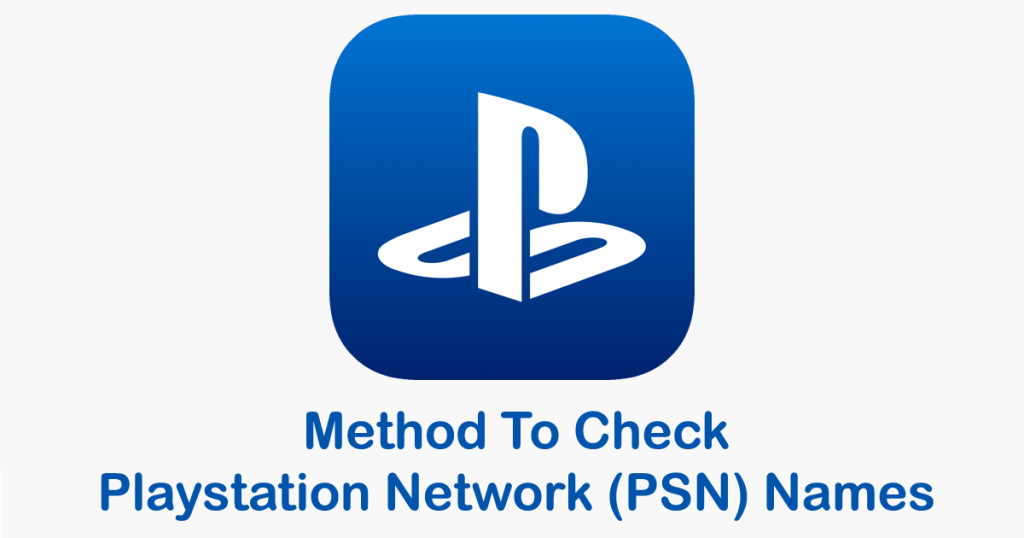

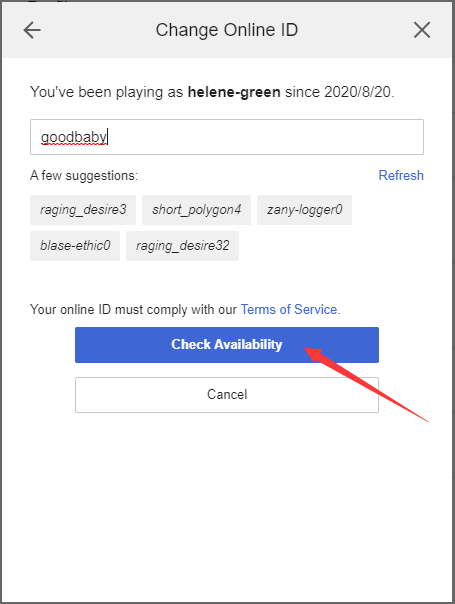
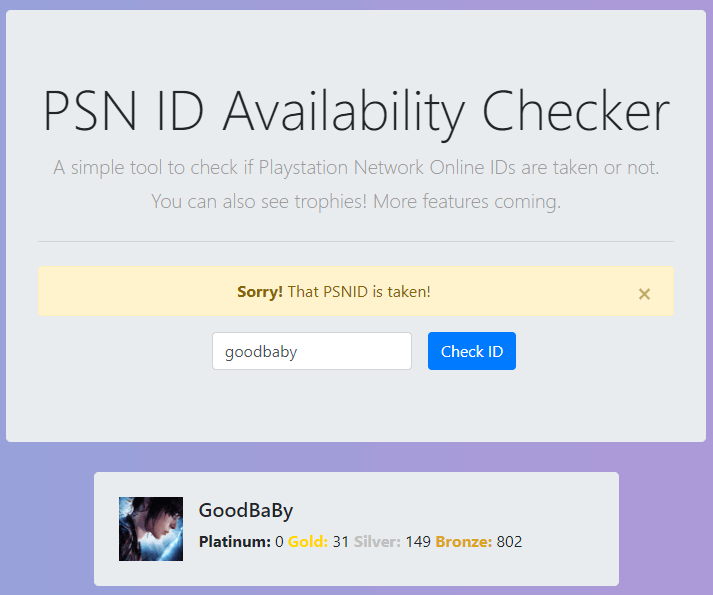
![[100 % ratkaistu] Kuinka korjata Error Printing -viesti Windows 10:ssä? [100 % ratkaistu] Kuinka korjata Error Printing -viesti Windows 10:ssä?](https://img2.luckytemplates.com/resources1/images2/image-9322-0408150406327.png)




![KORJAATTU: Tulostin on virhetilassa [HP, Canon, Epson, Zebra & Brother] KORJAATTU: Tulostin on virhetilassa [HP, Canon, Epson, Zebra & Brother]](https://img2.luckytemplates.com/resources1/images2/image-1874-0408150757336.png)

![Kuinka korjata Xbox-sovellus, joka ei avaudu Windows 10:ssä [PIKAOPAS] Kuinka korjata Xbox-sovellus, joka ei avaudu Windows 10:ssä [PIKAOPAS]](https://img2.luckytemplates.com/resources1/images2/image-7896-0408150400865.png)
